نرم افزار مودم Beeline USB برای هر SIM کارت
هر مودم USB موجود از شرکت های مختلف، از جمله Beeline، به طور پیش فرض دارای یک نقطه ضعف بسیار ناخوشایند است که عدم پشتیبانی از کارت های سیم کارت از هر اپراتور دیگر است. این را می توان تنها با نصب نرم افزار غیر رسمی ثابت کرد. در چارچوب این مقاله، این روش را به طور مفصل شرح خواهیم داد.
محتوا
سیستم عامل مودم Beeline برای تمامی SIM کارت ها
اقدامات شرح داده شده را تنها باید در معرض خطر و خطر خود قرار دهید، زیرا دستکاری نامناسب می تواند دستگاه را غیرفعال کند. علاوه بر روش های توصیف شده، کاملا قابل استفاده است به نرم افزار رسمی و امن تر.
توجه: فقط مدل های مودمی که توسط نرم افزار خاص پشتیبانی می شوند، می توانند فلاش بگیرند.
همچنین ببینید: چگونه مودم Beeline را فلش کنم
گزینه 1: مودم های Huawei
برای ارتقاء مودم Beeline از Huawei به سیم کارت هر اپراتور به صورت رایگان، می توانید از نرم افزار خاص و شماره سریال مودم استفاده کنید. ضعف اصلی این روش عدم پشتیبانی از بسیاری از دستگاه های مدرن است.
مرحله 1: کد را دریافت کنید
- از لینک زیر، به یک صفحه با یک ژنراتور بازشدن خاص برای مودم های مختلف USB بروید. این تقریبا هر دستگاه را بدون در نظر گرفتن سازنده و مدل پشتیبانی می کند.
- در جعبه متن "IMEI" مجموعه ای از اعداد ارائه شده در مودم USB خود را وارد کنید. معمولا این شماره بر روی مورد یا یک برچسب خاص تحت پوشش محافظ چاپ می شود.
- پس از ورود و تأیید اضافی، روی "Calc" کلیک کنید.
توجه: تنها جایگزین این ژنراتور، برنامه محاسبۀ Huawei است .
- بعد، صفحه به روز می شود و کدها که از یکدیگر متفاوت هستند در زمینه های قبلا خالی ظاهر می شوند. شما نیاز به استفاده از تنها یک گزینه، بسته به مودم USB.

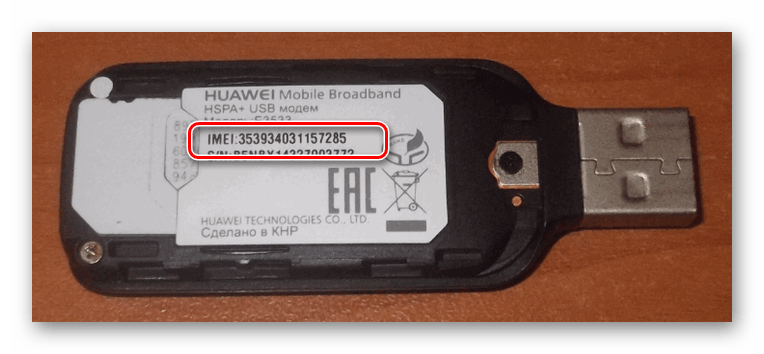
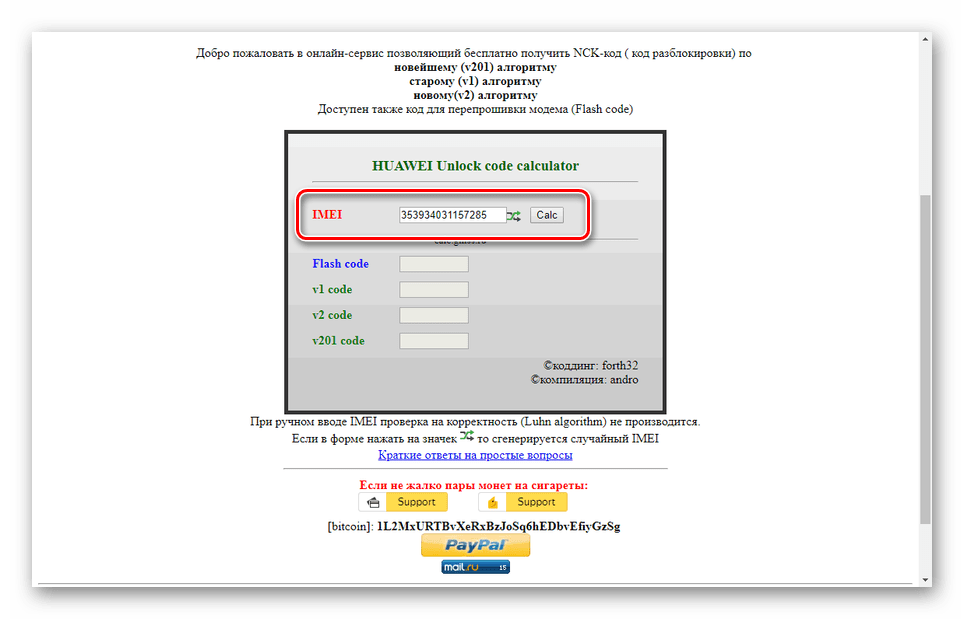
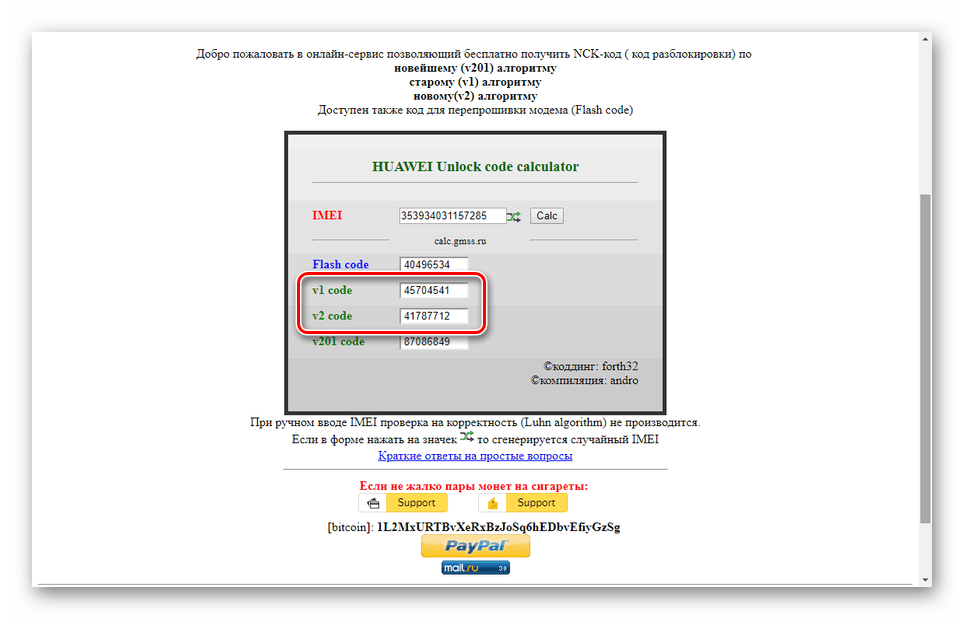
مرحله 2: باز کردن
- پس از آماده شدن کدهای بدون بستن صفحه، با چندین برنامه که به شما امکان باز کردن پنجره باز کردن قفل کد را می دهند، به سایت مراجعه کنید. این نرم افزار با تمام مودم ها سازگار نیست و بنابراین هنگام انتخاب یک نسخه، لیست مدل های پشتیبانی شده را دقت بررسی کنید.
- پس از دانلود برنامه به کامپیوتر خود در هر راهی مناسب، آن را نصب کنید. این روش از نصب نرم افزار استاندارد متفاوت است که به طور پیش فرض با دستگاه متفاوت است.
توجه: اگر مودم پشتیبانی نمی شود، می توانید سعی کنید یک پوسته مناسب را در اینترنت پیدا کنید.
- در برخی موارد ممکن است لازم باشد برنامه کنترل استاندارد مودم را حذف کنید. به عنوان مثال، اگر شما سعی می کنید برای اتصال، پنجره باز باز نمی شود.
- مودم را از کامپیوتر جدا کرده و سیم کارت را از هر اپراتور دیگر بجز Beeline نصب کنید.
- ابتدا مودم را به پورت USB آزاد وصل کنید تا بتوانید اتصال را کنترل کنید. اگر همه کار را درست انجام دادید و نرم افزار با دستگاه شما سازگار است، پس از نصب درایورها، پنجره باز کردن کارت داده نمایش داده می شود.
- اگر نمی دانید کد کد برای استفاده، اعداد قبلا تولید شده از خطوط "v1" و "v2" را به ترتیب وارد کنید.
- اگر موفقیت آمیز باشد، پس از غیر فعال کردن قفل، مودم را می توان برای هر مطلبی از هر سیم کارت بدون نیاز به تکرار اقدامات توصیف کرد.
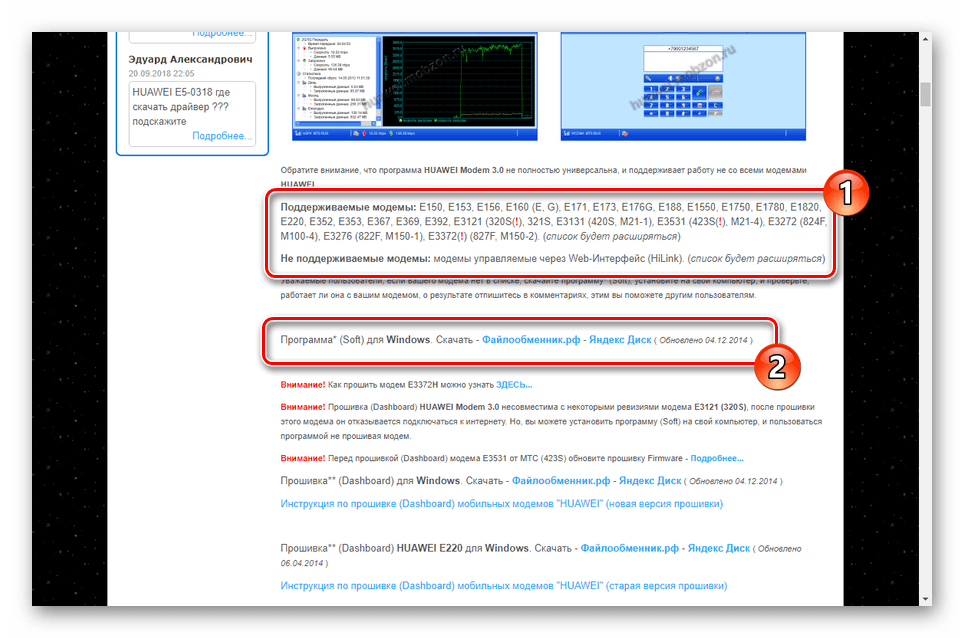
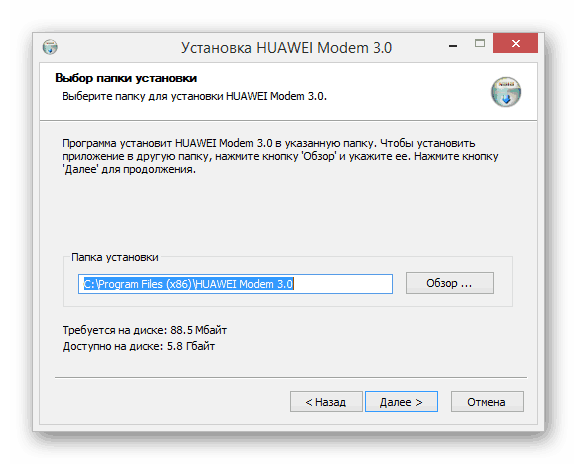
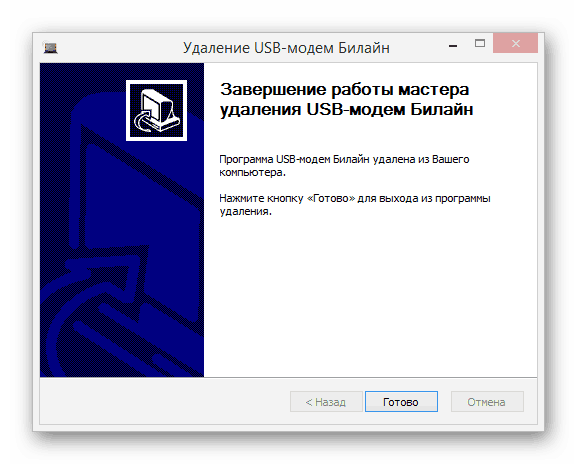

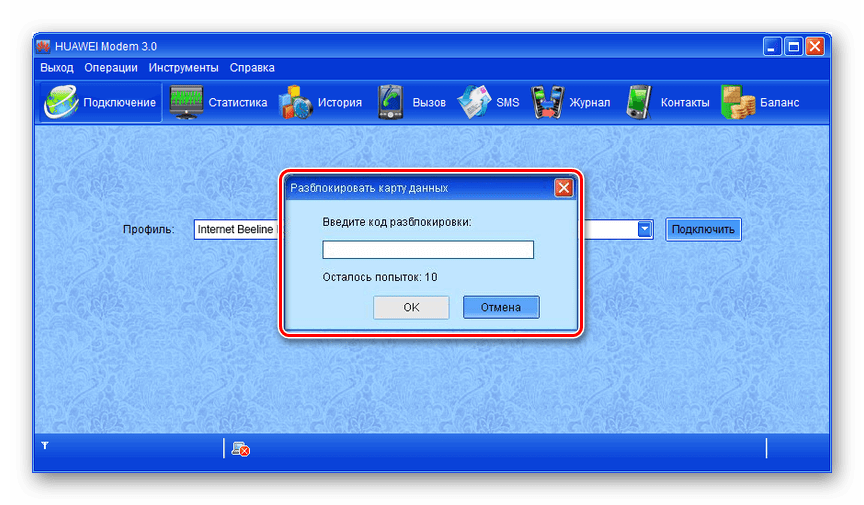
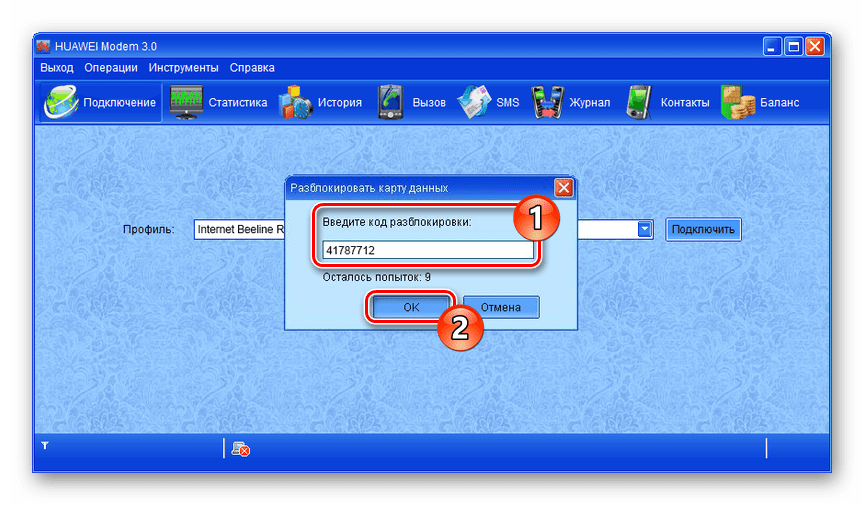
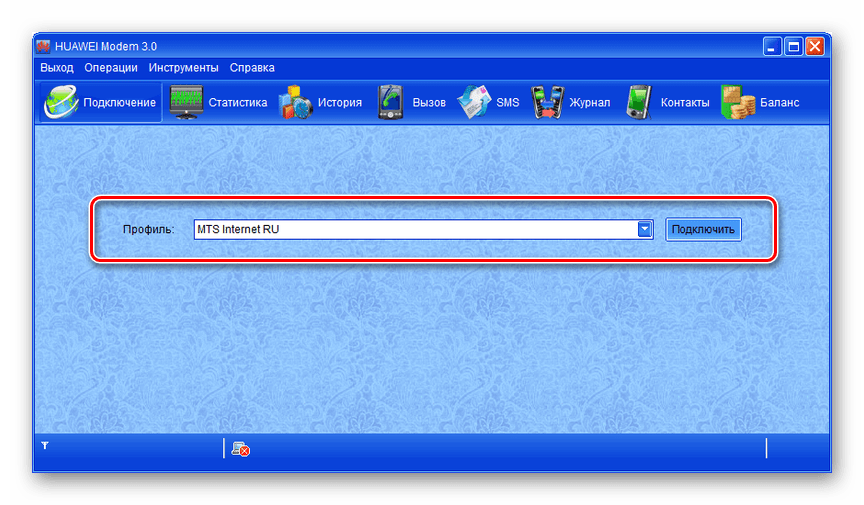
روش این روش هیچ ارتباطی با به روز رسانی دستگاه ندارد. علاوه بر این، باز کردن قفل بر روی قابلیت نصب بروزرسانی از منابع رسمی Beeline تاثیر نمی گذارد.
گزینه 2: مودم های ZTE
علاوه بر مودم های معمولی مودم Huawei، Beeline همچنین دستگاه های ZTE را به طور قابل توجهی متفاوت از طریق رابط وب اختصاصی مدیریت می کند. تفاوت اصلی در اینجا نیاز به استفاده از اجزای اضافی برای باز کردن است.
مرحله 1: آماده سازی
- قبل از اتصال مودم USB به کامپیوتر، راننده خاص "ZTEDrvSetup" را دانلود و نصب کنید. این را می توان از صفحه در بالا دانلود کرد.
- اکنون برنامه DC Unlocker را از سایت رسمی دانلود کنید و آن را راه اندازی کنید.
- گزینه «مودم ZTE» را از لیست کشویی «انتخاب سازنده» انتخاب کنید .
- همچنین، در صورت امکان، گزینه مناسب را در بلوک «انتخاب مدل» انتخاب کنید و روی دکمه با تصویر ذره بین کلیک کنید.
- پس از دریافت اطلاعات تشخیصی، توجه به بندر، ارزش آن باید به "COM9" محدود شود. شما می توانید پورت را از طریق DC Unlocker در خطوط مربوطه تغییر دهید.
- همانطور که در مورد درایور، در حال حاضر شما باید فایل "diag1F40_F0AA" را دانلود کنید و آن را به ریشه دایرکتوری سیستم رکورد کنید.
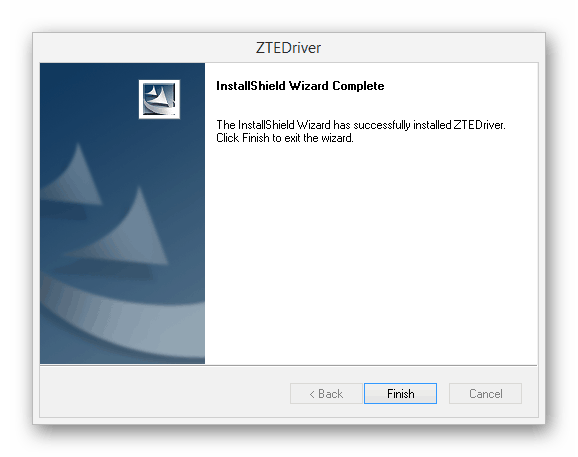
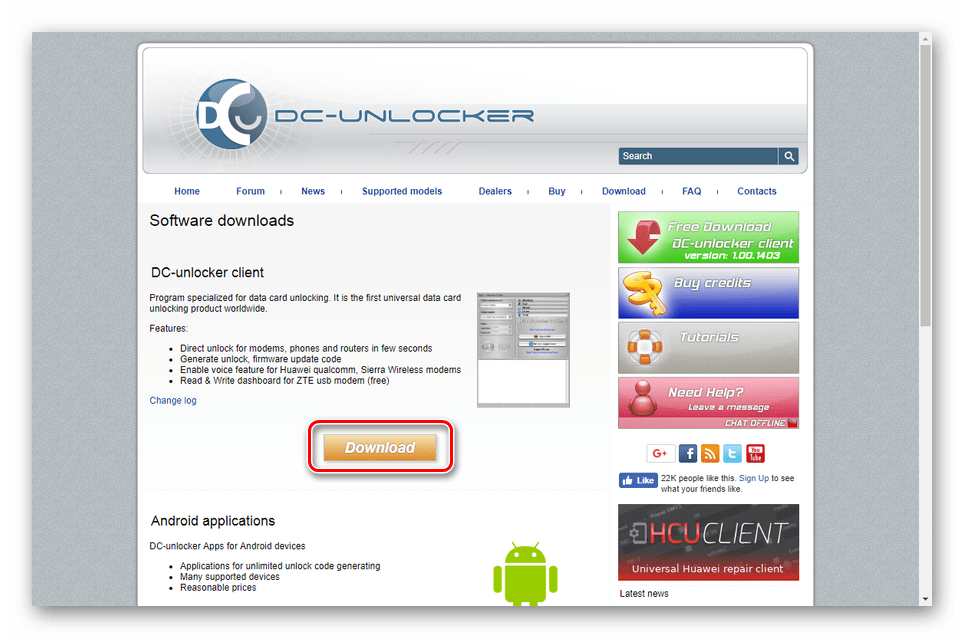
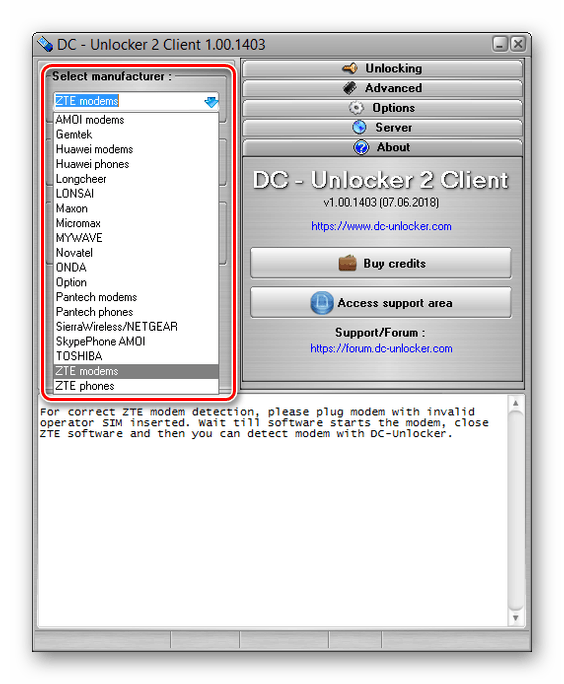
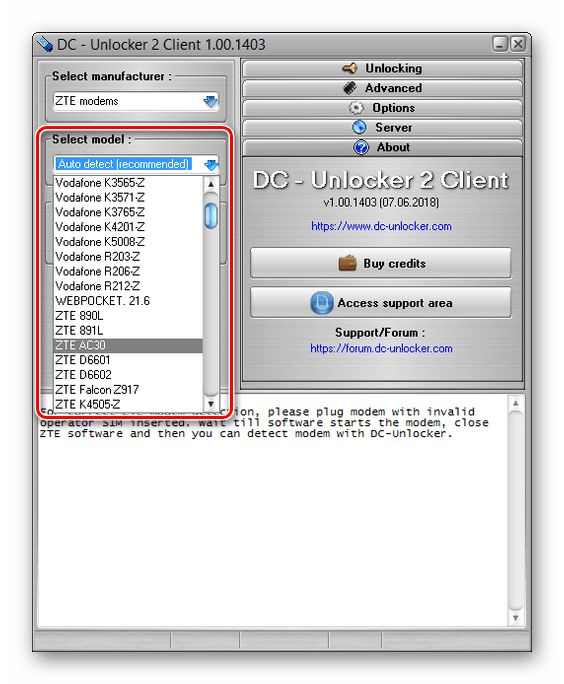
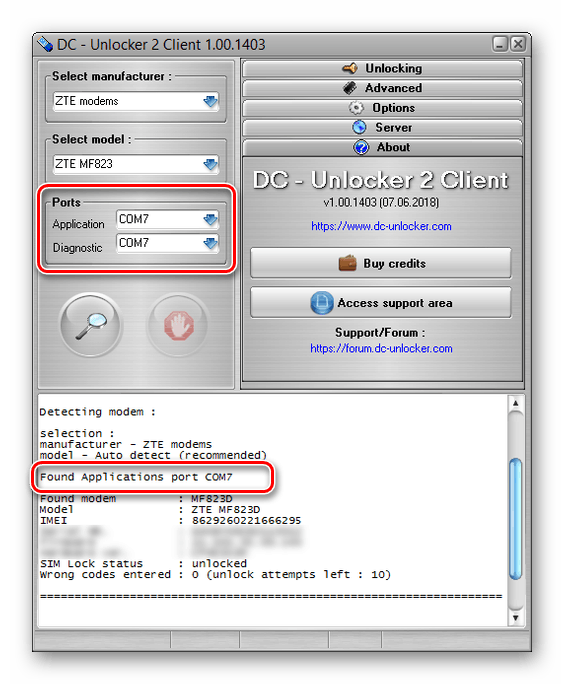
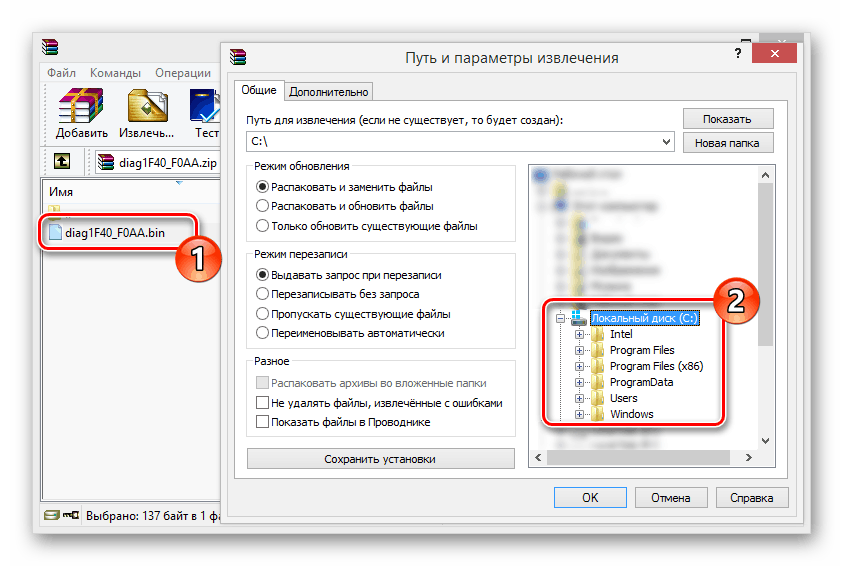
مرحله 2: باز کردن
- به عنوان مدیر، "Command Prompt" را اجرا کنید و کد زیر را وارد کنید و سپس "Enter" را وارد کنید .
cd / - بعد، شما باید یک فایل با یک دستور خاص کپی کنید.
copy /b diag1F40_F0AA.bin COM7 - در حال حاضر پیام در مورد کپی فایل موفق باید ظاهر شود.
توجه: این روش همیشه با موفقیت انجام نمی شود.
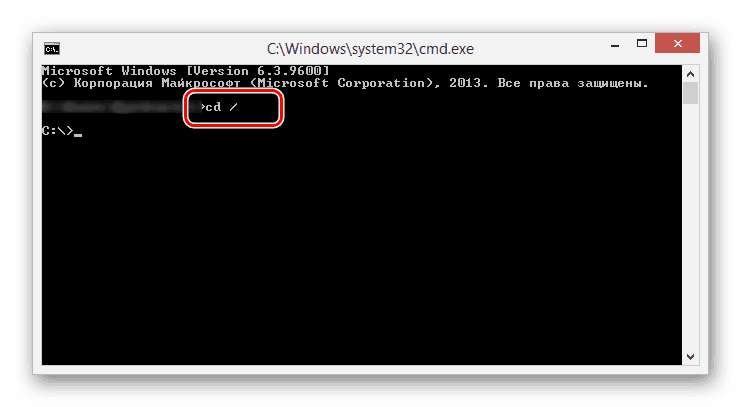
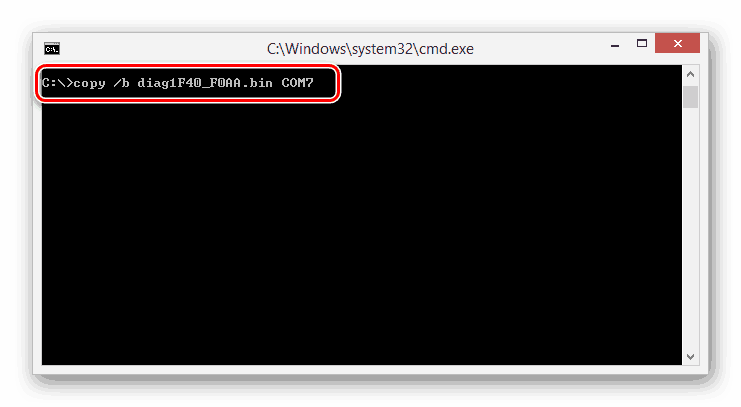
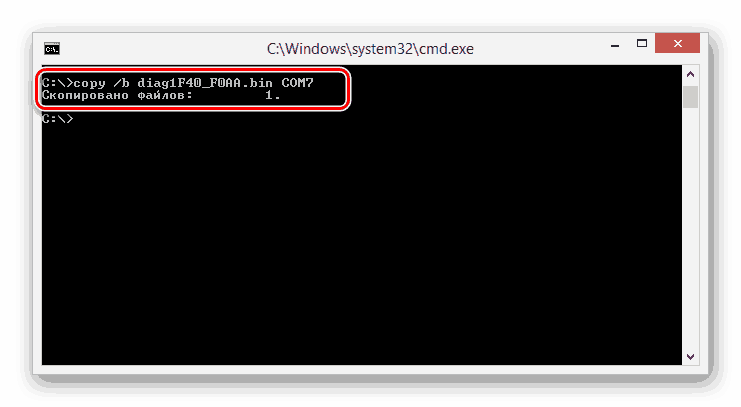
مرحله 3: تکمیل
- برنامه DC Unlocker را باز کنید و دستور زیر را در کنسول وارد کنید.
AT+ZCDRUN=8 - بلافاصله بعد از این، شما باید کد زیر را وارد کنید.
AT+ZCDRUN=F - پس از اتمام این روش، مودم را قطع و دوباره وصل کنید. پس از آن، ممکن است از هر سیم کارت استفاده شود.
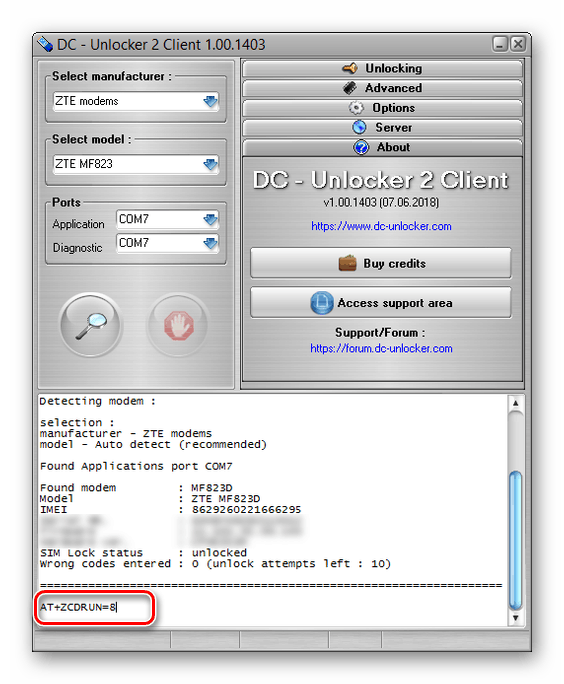
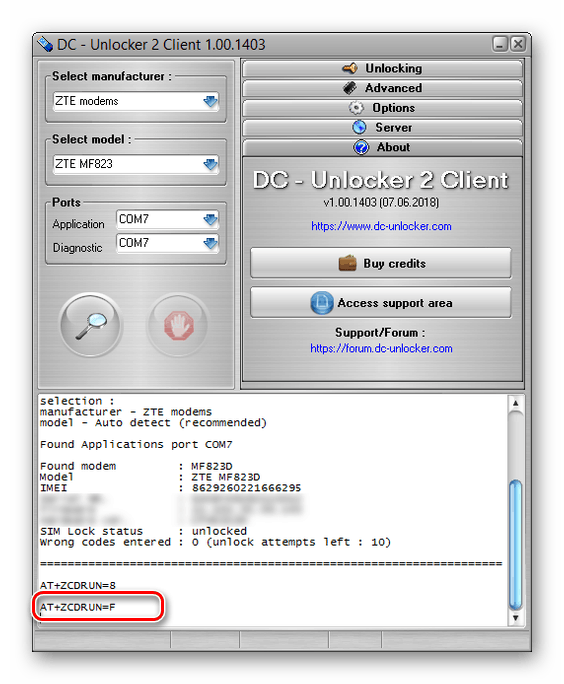
به عنوان اولین گزینه در بالا توضیح داده شده، این نیز کامل نیست و شما ممکن است به خوبی انواع مشکلات. به همین دلیل، نباید باز کردن قفل را ادامه دهید، با رفع محدودیت 3 یا کمتر تلاش کنید تا دستگاه نتواند کار کند.
نتیجه گیری
ما امیدواریم که پس از خواندن دستورالعمل های ما، شما موفق به فلش مودم Beeline USB تحت سیم کارت هر اپراتور. اگر چیزی کار نمی کند، همیشه می توانید با متخصصین این حوزه تماس بگیرید یا از نظرات سؤالاتی در رابطه با ما بپرسید.